Establecer o emisor, o receptor, o idioma e a designación legal para unha mensaxe
Cando deseña unha mensaxe de correo electrónico, utiliza a pestana Resumo para definir algunhas opcións básicas para ela, entre elas:
- Establecer valores ou unha expresión para o nome e o enderezo do remitente
- Estableza unha expresión para atopar o enderezo do destinatario en cada rexistro de contacto.
- Estableza a denominación legal da mensaxe, que afecta os requisitos para o que a mensaxe debe (e non debe) conter.
- Estableza o idioma empregado polo correo electrónico.
- Vexa e edite a versión de só texto da mensaxe.
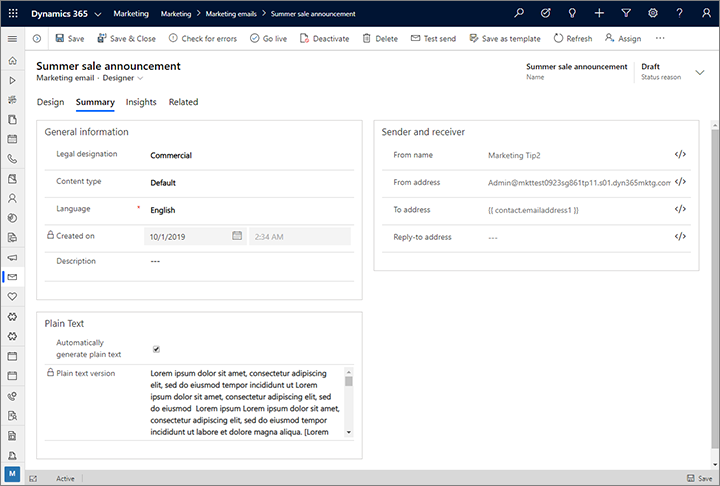
Definir a designación legal para identificar cada mensaxe como comercial ou transaccional
A maioría das mensaxes que envíes mediante Dynamics 365 Customer Insights - Journeys probablemente sexan mensaxes comerciais, que son mensaxes masivas enviadas a moitos destinatarios e unha vez. Non obstante, tamén pode usar a solución para enviar mensaxes transaccionais. As mensaxes transaccionais deben estar relacionadas exclusivamente cunha transacción específica entre a súa organización e outra persoa ou organización (como un recibo, o estado dunha conta ou unha solicitude de consentimento) e non deben incluír anuncios nin contido promocional.
Normalmente, as mensaxes transaccionais están reguladas de maneira diferente ás mensaxes comerciais. Considéranse comunicacións persoais, non promocionais e, por tanto, teñen uns requisitos de contido e de nivel de consentimento diferentes. En Dynamics 365 Customer Insights - Journeys, a principal diferenza práctica entre as mensaxes transaccionais e as comerciais é que se aplican regras de validación diferentes. En concreto, as mensaxes comerciais requiren unha ligazón de centro de subscricións mentres que as transaccionais non. Ademais, Customer Insights - Journeys xestiona o consentimento de forma independente para cada un destes dous tipos de mensaxes.
Por defecto, todas as mensaxes novas que se crean son comerciais. Para cambiar a designación legal dunha mensaxe:
- Abra a mensaxe.
- Vaia á pestana Resumo .
- Establece a Denominación legal en Comercial ou Transaccional, segundo sexa necesario.
Teña coidado de non incluír contido promocional en mensaxes que configurou como transaccionais. É a súa responsabilidade coñecer e cumprir a lexislación aplicable dos países ou rexións onde envía mensaxes comerciais e transaccionais.
Cada rexistro de contacto ten dúas opcións de configuración que establecen o consentimento dese contacto para recibir mensaxes de correo electrónico da túa organización. Podes atopar esta configuración de consentimento para calquera contacto abrindo o rexistro de contacto correspondente, accedendo á pestana Detalles e buscando nas Preferencias de contacto , que inclúe as dúas opcións seguintes:
- Correo electrónico: esta configuración está entre os campos estándar para o rexistro de contactos e inclúese en case todas as aplicacións de Dynamics 365. Os contactos nos que isto está configurado como Non permitir indicaron que non queren recibir ningún tipo de correo electrónico da súa organización, polo que Customer Insights - Journeys non enviarán ningún dos dous mensaxes comerciais nin transaccionais a estes contactos.
- Correo electrónico masivo: esta configuración engádese ao rexistro de contactos cando instala Customer Insights - Journeys. Os contactos nos que esta opción está configurada como Non permitir indicaron que non queren recibir correo electrónico comercial da túa organización, pero aínda así poden permitir mensaxes transaccionais. Cada contacto pode activar ou desactivar esta opción por si mesmo utilizando calquera centro de subscricións (todos os centros de subscricións fornecen unha caixa de verificación para controlar isto).
A táboa seguinte mostra o resultado de tentar enviar unha mensaxe de correo electrónico comercial ou transaccional a contactos con cada combinación de configuracións para estas dúas opcións.
| Correo electrónico | Correo electrónico masivo | Correo electrónico comercial | Correo electrónico transaccional |
|---|---|---|---|
| Permitir | Permitir | Enviado | Enviado |
| Permitir | Non permitir | Non enviado | Enviado |
| Non permitir | Permitir | Non enviado | Non enviado |
| Non permitir | Non permitir | Non enviado | Non enviado |
Definir o idioma do correo electrónico
Use o campo Idioma para especificar o idioma da mensaxe actual. Isto afecta aos valores mostrados para os campos de conxunto de opcións en contido dinámico.
Os conxuntos de opcións fornecen un conxunto fixo de valores, que se almacenan como índice (número enteiro en aumento), pero que se amosan como texto. Por exemplo, poderase proporcionar un campo para seleccionar unha cor da camiseta onde 1 = "vermello", 2 = "verde", 3 = "azul", etc. Se admite varios idiomas, cada valor do índice para o conxunto de opcións pode ter un valor de visualización diferente para cada idioma. O valor que elixas para o Idioma aquí determinará o idioma que se utiliza para mostrar os valores do conxunto de opcións no teu correo electrónico. Se selecciona un idioma para o que non se definen valores, mostrarase outro idioma no seu lugar (normalmente o inglés, se está dispoñible).
Definir as opcións de remitente e destinatario
Ademais da descrición da mensaxe e da versión de texto sen formato, a pestana Resumo tamén ofrece configuración do remitente e do receptor . Normalmente non debería editar estas opcións, pero poden ser útiles nalgúns casos.
Importante
A autenticación de dominio con DKIM é cada vez máis importante para asegurarse de que as súas mensaxes cheguen ás caixas de entrada dos destinatarios en lugar de filtrarse como lixo. DKIM axuda a demostrar que as mensaxes que afirman que proveñen da súa organización realmente proceden dela. Require que o Enderezo do de cada mensaxe que envíe utilice un dominio que autenticou mediante DKIM (os enderezos de correo electrónico utilizan o formulario conta- nome@nome-dominio). De forma predeterminada, todas as novas Dynamics 365 Customer Insights - Journeys instalacións veñen cun dominio de envío previamente autenticado que remata en "-dyn365mktg.com". Pode que tamén teña autenticado un ou varios dominios de envío (o cal recomendamos encarecidamente).
Cando creas un novo correo electrónico, o Enderezo do defínese automaticamente ao enderezo de correo electrónico rexistrado na túa Dynamics 365 Customer Insights - Journeys conta de usuario. Non obstante, se o teu enderezo de correo electrónico utiliza un dominio que aínda non está autenticado mediante DKIM, modificarase o Enderezo de procedencia inicial para utilizar un dominio autenticado. O enderezo de procedencia resultante seguirá mostrando o nome da conta do usuario que crea a mensaxe, pero agora mostrará un nome de dominio autenticado por DKIM que estea rexistrado para a súa Customer Insights - Journeys instancia (por exemplo, "MyName@contoso-dyn365mktg.com"), que proporcionar o beneficio de entrega, pero probablemente non sexa un enderezo de devolución válido. Podes anular isto editando o Enderezo de despois de crear a mensaxe, se é necesario, pero isto probablemente reducirá a túa capacidade de entrega. Se desexa enviar mensaxes que mostren o seu enderezo de correo electrónico real como o enderezo do emisor, entón recomendamos que solicite ao seu administrador que autentique o seu dominio de enderezo de correo electrónico (se non o está aínda). Máis información: Autentica os teus dominios
Están dispoñibles as seguintes configuracións do remitente e do receptor :
- Do nome: Este é o nome que se mostra aos destinatarios como a persoa que enviou o correo electrónico. Por defecto, este é o nome do usuario que creou o correo electrónico. Podes editar isto para usar un valor estático, ou escoller o botón Personalización
 para definir un valor dinámico alternativo.
para definir un valor dinámico alternativo. - Desde a dirección: Este é o enderezo de correo electrónico que se mostra aos destinatarios como enderezo da persoa que enviou o correo electrónico. Por defecto, este é o nome do enderezo de correo electrónico que creou a mensaxe. Podes editar isto para usar un valor estático ou escoller o botón Asistir a editar
 para definir un valor dinámico alternativo. (Véxase tamén o Caixa importante na parte superior desta sección.)
para definir un valor dinámico alternativo. (Véxase tamén o Caixa importante na parte superior desta sección.) - Para dirixirse: Isto débese establecer {{ contact.emailaddress1 }} case sempre, que envía a mensaxe a cada contacto incluído no viaxe do cliente que envía o correo electrónico. Pode cambiar este valor para usar un campo de enderezo de correo electrónico diferente (como emailaddress2), ou escribir unha expresión dinámica que escola o mellor de varios campos de correo electrónico dispoñibles. Non introduza aquí un enderezo de correo electrónico estático porque iso fará que as viaxes do cliente envíen a mensaxe só unha vez a ese enderezo estático en vez de a cada contacto procesado pola viaxe (a información amosarán que todos os demais contactos estaban bloqueados).
- Enderezo de resposta: Isto normalmente debe estar en branco, o que significa que as respostas á mensaxe serán enviadas ao enderezo De From. Se establece un valor aquí, as respostas á mensaxe enviaranse a este enderezo en lugar do que se mostra no campo De. Podes editar isto para usar un valor estático, ou escoller o botón De edición
 de asistencia para definir un valor dinámico alternativo. Se usa esta configuración, recomendámoslle que use o mesmo dominio para o enderezo de resposta que para o enderezo de correo electrónico (os enderezos de correo electrónico usan o nome de dominio do nome@da conta).
de asistencia para definir un valor dinámico alternativo. Se usa esta configuración, recomendámoslle que use o mesmo dominio para o enderezo de resposta que para o enderezo de correo electrónico (os enderezos de correo electrónico usan o nome de dominio do nome@da conta).
Inspeccionar e editar a versión de só texto da mensaxe
O estándar de correo HTML permite que as mensaxes inclúan tanto unha versión HTML como unha versión de texto sen formato do contido. O obxectivo da versión de texto sen formato é permitir que a mensaxe sexa lexible cando se mostre en clientes de correo electrónico que non admitan HTML (ou que teñan o modo HTML desactivado). Os clientes de correo mostran só unha versión aos usuarios e, a menos que se dirixa a un mercado moi especial, case sempre é a versión HTML. É un pouco como o sistema de fornecer texto alternativo ás imaxes.
Entón, por que perder o tempo coa versión de texto sen formato? Para aumentar a taxa de entrega. Un dos sinais de alerta que buscan os sistemas contra correo non desexado é unha mensaxe de correo electrónico que inclúa contido HTML pero ningún contido en texto sen formato (ou contido en texto sen formato distinto do contido HTML). Para axudar a asegurarse de que as súas correo electrónico de márketing mensaxes non se marquen como spam, Dynamics 365 Customer Insights - Journeys xera unha versión de texto plano do seu deseño en HTML e inclúeo cando envía a mensaxe. Normalmente, non terá que preocuparse pola versión en texto sen formato, pero pode inspeccionala e optimizala se o desexa.
Comece deseñando a versión HTMl da mensaxe. Cando case remates, vai ao separador Resumo da túa mensaxe, onde verás varias configuracións e metadatos para a mensaxe. Desprácese cara abaixo ata a sección Texto plano para ver o texto xerado automaticamente en función do seu contido HTML.
- Para afinar a versión de texto, desmarque a caixa de verificación Automaticamente xerar para desbloquear o campo de texto e, a seguir, edite o texto segundo sexa necesario. A partir de agora, non se vencellará a versión en texto á versión HTML e no se actualizará cos cambios que faga na versión HTML.
- Para volver rastrexar a versión HTML, seleccione a caixa de verificación Xerar automaticamente . Isto eliminará as personalizacións que realizase no texto sen formato e o actualizará para que coincida co deseño HTML actual de forma continuada.